После подготовки вашей модели как описано в Настроенном Модель используйте Fixed-Point Tool, чтобы подготовить систему к преобразованию. Чтобы открыть Fixed-Point Tool, в вашей модели, в галерее Apps, выбирают Fixed-Point Tool. В качестве альтернативы используйте fxptdlg функция.
Выберите систему или подсистему, которую вы хотите преобразовать в фиксированную точку. Преобразуйте отдельные подсистемы в своей модели по одному. Эта практика упрощает отладку путем изоляции источника числовых проблем.
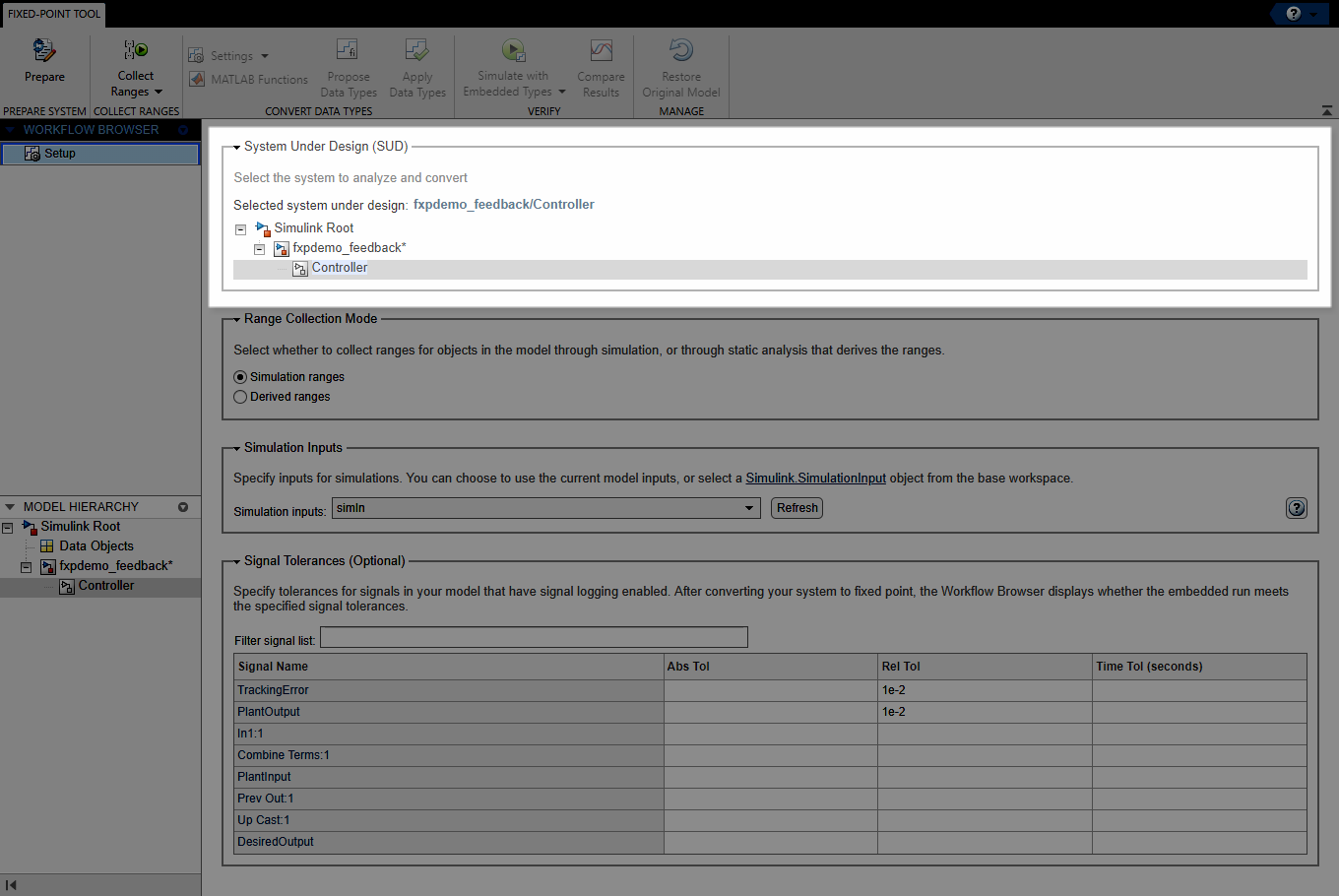
В основной рабочей области, под System Under Design, используют выпадающее меню, чтобы выбрать систему или подсистему, которую вы хотите преобразовать.
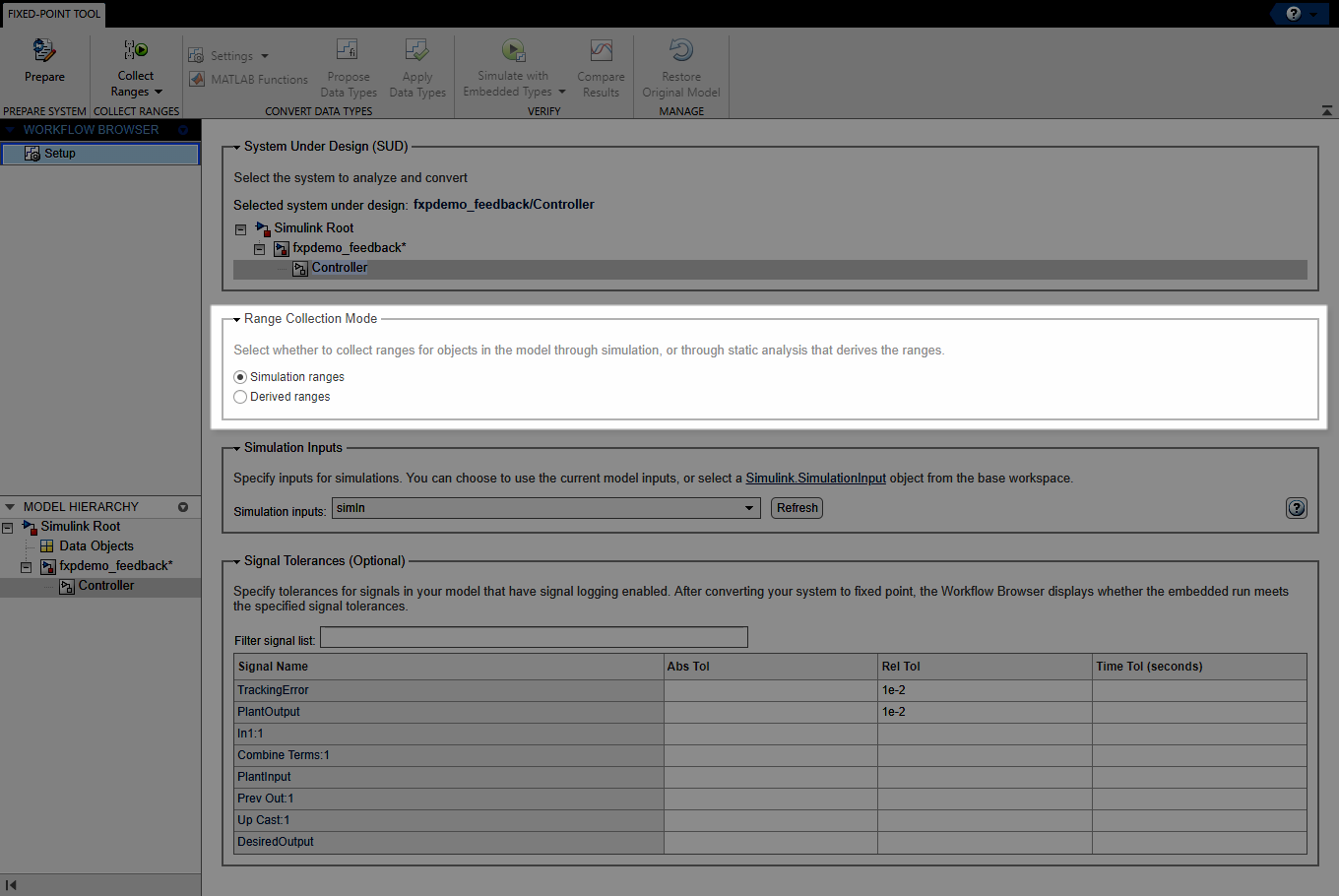
Можно собрать области значений или посредством симуляции, или при помощи выведенного анализа области значений. Используя основанный на симуляции набор области значений, Fixed-Point Tool выполняет глобальное переопределение типов данных с фиксированной точкой с типами данных с двойной точностью, избегая эффектов квантования. Эта установка обеспечивает сравнительный тест с плавающей точкой, который представляет идеальный выход.
Используя выведенный анализ области значений, Fixed-Point Tool использует диапазоны проекта, указанные на блоках, чтобы анализировать и вывести статические области значений для других объектов в вашей модели. Инструмент использует всю информацию области значений проекта, указанную на модели, чтобы вывести области значений для объектов в системе в соответствии с проектом.
Если вы принимаете решение собрать области значений для объектов в вашей модели посредством выведенного анализа области значений, вы не должны симулировать модель. Однако, чтобы сравнить поведение и фиксированной точки с плавающей точкой с помощью Инспектора Данных моделирования, симуляция требуется.
Под Range Collection Mode выберите метод, который вы хотите использовать, чтобы собрать области значений. Fixed-Point Tool использует эти собранные области значений, чтобы позже сгенерировать предложения по типу данных.
Для получения дополнительной информации о решении, какой метод набора области значений является правильным для вашего приложения, смотрите Выбор Range Collection Method.
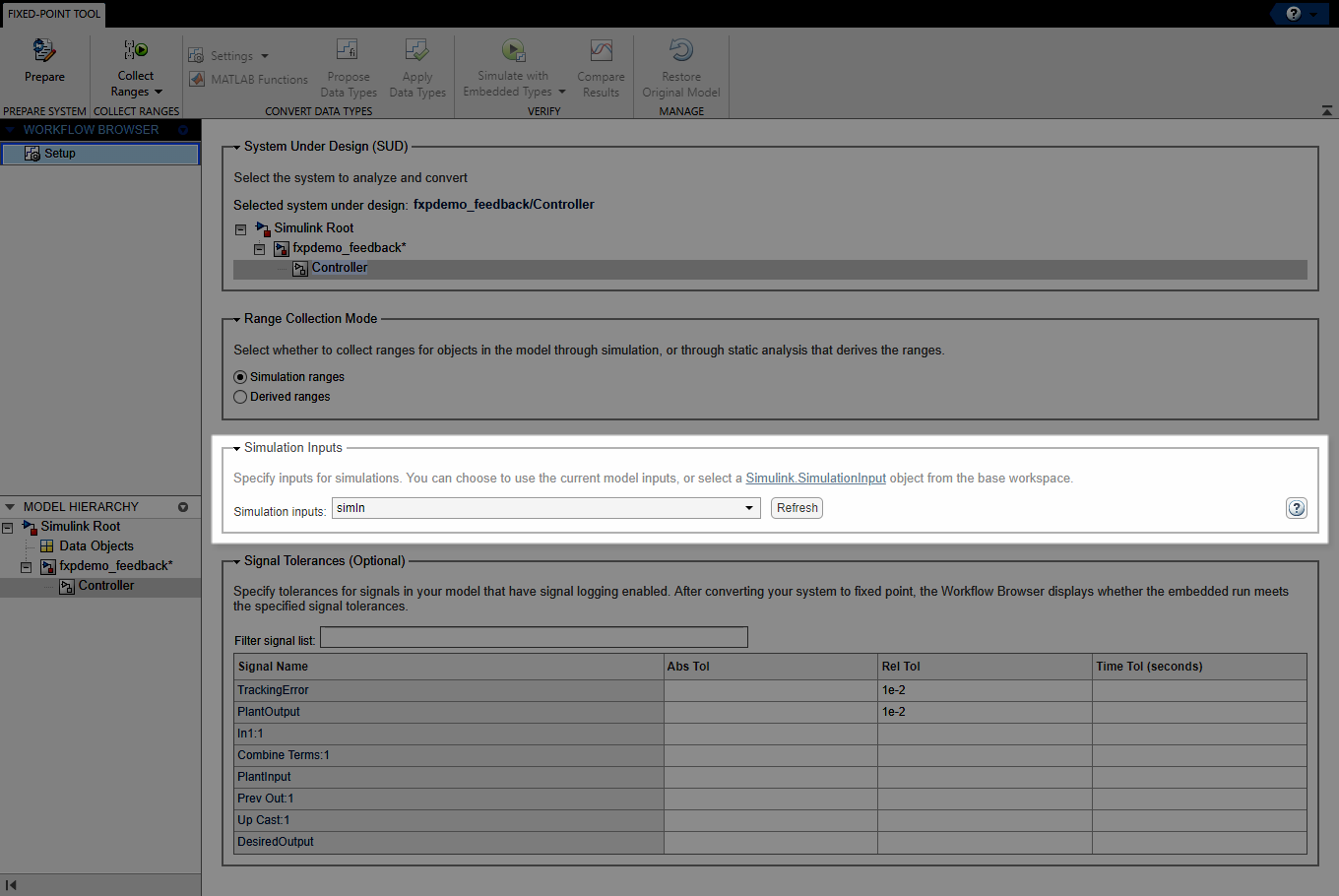
Если вы принимаете решение собрать области значений посредством симуляции, необходимо задать вход симуляции для системы. Под Simulation Inputs выберите, использовать ли настройку модели по умолчанию, чтобы симулировать модель для набора области значений или выбрать Simulink.SimulationInput объект от базового рабочего пространства, чтобы задать один или несколько сценариев симуляции.
Если SimulationInput возразите, что вы выбираете, содержит больше чем один сценарий симуляции, Fixed-Point Tool предлагает типы данных на основе объединенных диапазонов от всех сценариев симуляции.
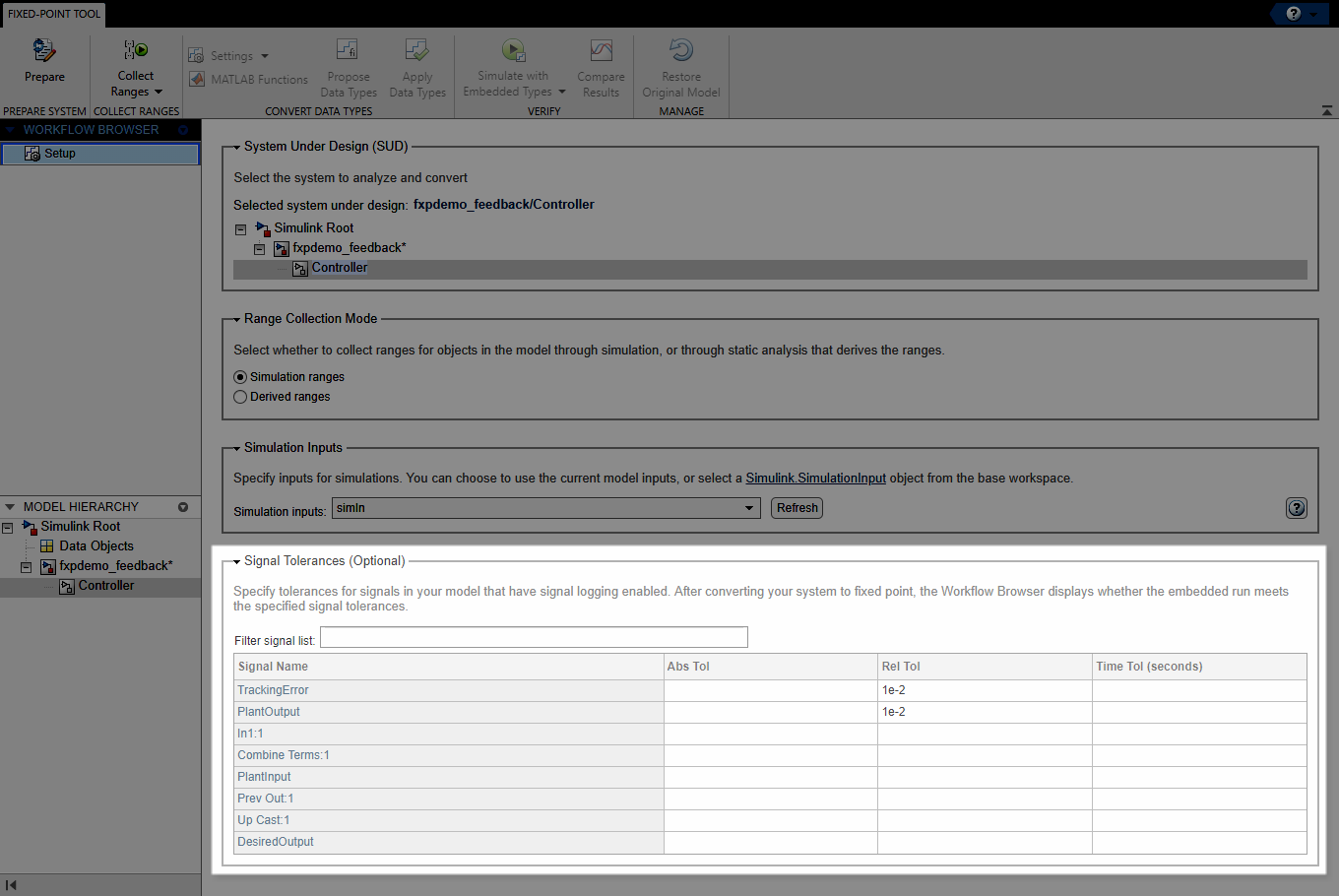
Можно задать абсолютный, относительный, и допуски времени к сигналам в модели, которые имеют логгирование сигнала, включили. После преобразования вашей системы, когда вы симулируете встроенный запуск, отображения Workflow Browser, соответствует ли встроенный запуск заданным допускам сигнала по сравнению с запущенным набором области значений. Можно просмотреть графики сравнения в Инспекторе Данных моделирования.
Задайте допуски сигнала в таблице под Signal Tolerances (Optional). Таблица содержит все сигналы в модели с логгированием сигнала, включенным, когда Fixed-Point Tool открыт. В полях справа от сигнала, к которому вы хотите указать допуск, введите допуски к сигналу. Можно задать любой из следующих типов допусков.
'AbsTol' Абсолютное значение максимального приемлемого различия между исходным сигналом и сигналом в конвертированном проекте.
'RelTol' Максимальная относительная разница, заданная как процент, между исходным выходом и выходом нового проекта. Например, значение 1e-2 указывает на максимальную разницу одного процента между исходными значениями сигналов и значениями сигналов конвертированного проекта.
Time Tol (seconds) – Временной интервал, в котором максимальные и минимальные значения задают верхние значения и нижние значения, чтобы выдержать сравнение с.
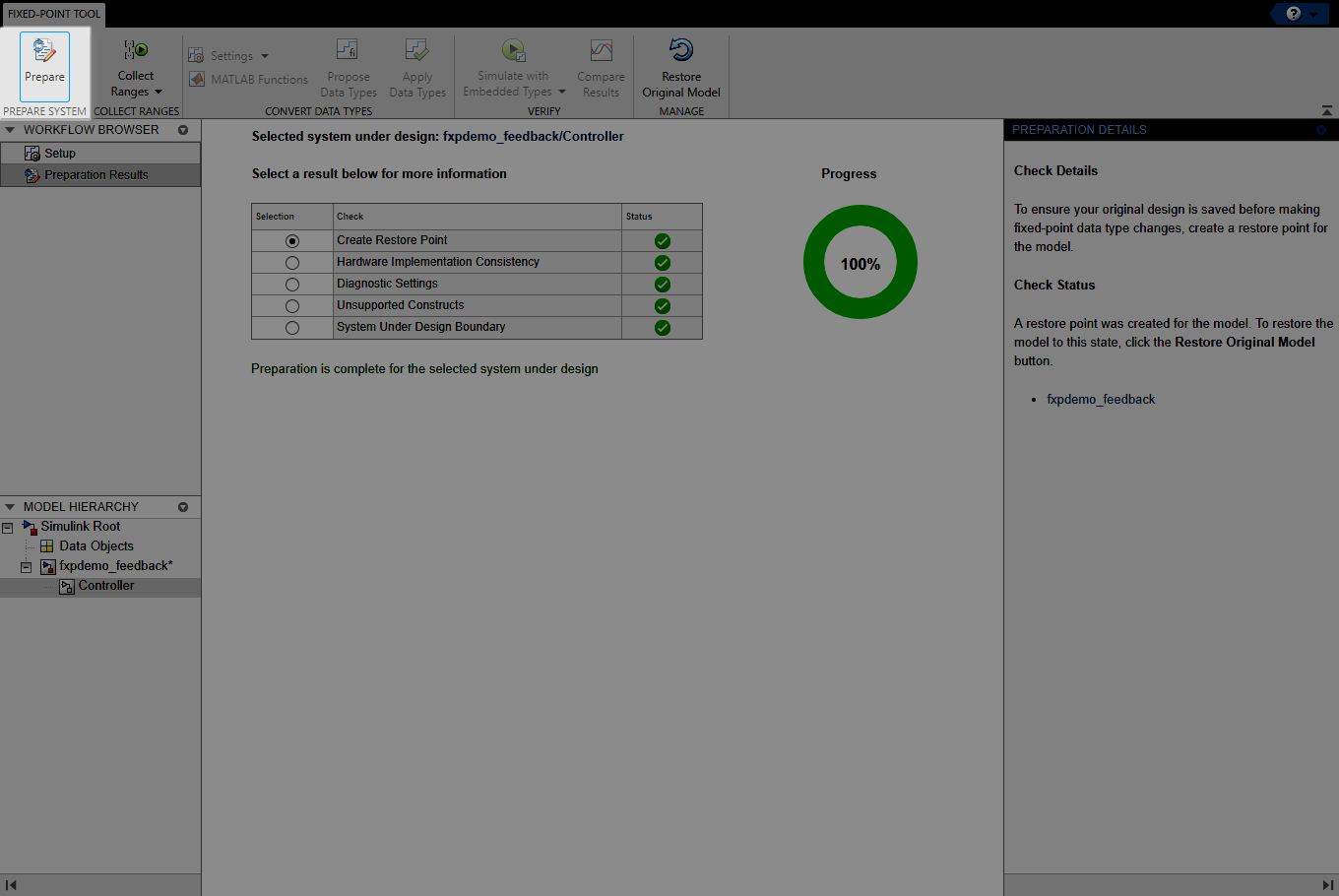
Нажмите кнопку Prepare. Fixed-Point Tool создает резервную версию модели и проверяет систему в соответствии с проектом и моделью, содержащей систему в соответствии с проектом для совместимости с процессом преобразования.
Когда возможно, Fixed-Point Tool автоматически изменяет настройки, которые не совместимы. В случаях, где инструмент не может автоматически изменить настройки, он уведомляет вас относительно изменений, что необходимо сделать вручную, чтобы помочь процессу преобразования быть успешными.
Чтобы узнать о следующем шаге в процессе преобразования, смотрите, Собирают Области значений.